WebDriver基础篇
WebDriver(Selenium2.0)
目标:
1. 掌握WebDriver元素定位方法
回顾 Selenium家族
对于我们只需要关注以下两点:
1. SeleniumIDE(已学完,录制自动化脚本的)
2. Selenium2.0(SeleniumIDE+WebDriver)
提示:
1). Selenium2.0=Selenium1.0+WebDriver
2). Selenium1.0 和 WebDriver原属于两个不同的东西,由于某种原因已合并
3). Selenium2.0以后我们简称WebDriver
WebDriver概述、环境搭建
什么是WebDriver?
1. Webdriver (Selenium2)是一种用于Web应用程序的自动测试工具;
2. 它提供了一套友好的API;
3. Webdriver完全就是一套类库,不依赖于任何测试框架,除了必要的浏览器驱动;
说明:
API:应用编程接口说明(WebDriver类库内封装非常多的方法,要使用这些方法,就需要友好的调用命名规则)
WebDriverAPI 支持的浏览器
1. Firefox (FirefoxDriver)【推荐-本阶段学习使用】
2. IE(InternetExplorerDriver)
3. Opera(OperaDriver)
4. Chrome (ChromeDriver)
5. safari(SafariDriver)
6. HtmlUnit (HtmlUnit Driver)
提示:
Firefox、Chrome:对元素定位和操作有良好的支持,同时对JavaScript支持也非常好。
IE:只能在windows平台运行,所有浏览器中运行速度最慢
HtmlUnit:无GUI(界面)运行,运行速度最快;
推荐Firefox原因:
1. Selenium IDE
2. FireBug
3. 对WebDriver API支持良好
WebDriverAPI 支持的开发语言
官网文档:https://docs.seleniumhq.org/docs/03_webdriver.jsp
1. Java
2. Python
3. PHP
4. JavaScript
5. Perl
6. Ruby
7. C#
为什么要学习WebDriver?
1. 自动化测试概念
2. WebDriver-定位元素
3. WebDriver-操作元素
环境搭建
为什么要环境搭建?
1. 盖房子
2. MP3
3. 开发语言
基于Python环境搭建
1. Windows系统(在这里我们以Windows7为案例)
2. Python 3.5(以上版本)
3. 安装selenium包
4. 浏览器
5. 安装PyCharm
selenium安装
说明:在安装selenium时,前提是Python3.5以上版本安装完毕且能正常运行
安装:pip install selenium==2.48.0
1). pip:通用的 Python 包管理工具。提供了对 Python 包的查找、下载、安装、卸载的功能。2). install: 安装命令3). selenium==2.48.0: 指定安装selenium2.48.0版本(如果不指定版本默认为最新版本)
卸载:pip uninstall selenium
查看:pip show selenium
火狐浏览器【推荐】
1. FireFox 48以上版本
Selenium 3.X +FireFox驱动——geckodriver
2. Firefox 48 以下版本
Selenium2.X 内置驱动
谷歌浏览器
selenium2.x/3.x +Chrome驱动
浏览器-总结
各个驱动下载地址: http://www.seleniumhq.org/download/
1. 浏览器的版本和驱动版本要一致!
(如果是32bit浏览器而Driver是64bit则会导致脚本运行失败!)
2. 浏览器驱动下载好后需要添加Path环境变量中,或者直接放到Python安装目录,因为Python自动添加到Path中
3. 推荐使用火狐浏览器(24、35)版
WebDriver-元素定位
目标:
1. 了解元素各种定位方法
2. 掌握id、name、class_name、tag_name、link_text、partial_link_text定位的使用
为什么要学习元素定位方式?
1. 让程序操作指定元素,就必须先找到此元素;
2. 程序不像人类用眼睛直接定位到元素;
3. WebDriver提供了八种定位元素方式
WebDriver 元素定位方式
1. id 2. name 3. class_name 4. tag_name
5. link_text 6. partial_link_text 7. Xpath 8. Css
定位方式分类-汇总
1). id、name、class_name:为元素属性定位
2). tag_name:为元素标签名称
3). link_text、partial_link_text:为超链接定位(a标签)
4). Xpath:为元素路径定位
5). Css:为CSS选择器定位
案例-1 注册页面
1. 为了更好的学习这八种方式和网络的关系,我们在案例-1注册页面上来练习自动化脚本设计,
提高学习效率和脚本执行速率
2. 语言使用Python
3. 开发工具使用Pycharm
4. selenium使用2.48.0(我自己在练习过程中使用的是最新版,即3.0系列)
id定位
说明:HTML规定id属性在整个HTML文档中必须是唯一的,id定位就是通过元素的id属性来定位元素;
前提:元素有id属性
实现案例-1需求:
1). 打开注册A.html页面,使用id定位,自动填写(账号A:admin、密码A:123456)
2). 填写完毕后,3秒钟关闭浏览器窗口
id定位方法:
find_element_by_id()id定位实现 步骤分析:
1. 导入selenium包 --> from selenium import webdriver
2. 导入time包 --> from time import sleep
3. 实例化火狐浏览器 --> driver=webdriver.Firefox()
4. 打开注册A.html --> driver.get(url)
5. 调用id定位方法 --> driver.find_element_by_id("")
6. 使用send_keys()方法发送数据 --> .send_keys("admin")
7. 暂停3秒 --> sleep(3)
8. 关闭浏览器 --> quit()
说明:为了接下来更好的而学习体验,我们先暂时使用下,send_keys()和quit()方法,在2.4节元素操作讲解;id定位 案例-1代码:
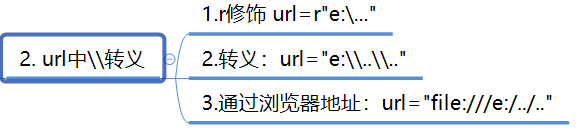
from selenium import webdriver
from time import sleep
driver = webdriver.Firefox()
url = "D:\\BaiduNetdiskDownload\\19黑马测试基础+就业\\web自动化Day01\\02_其他资料\\注册A.html"
driver.get(url)
user = driver.find_element_by_id("userA")
user.send_keys("admin")
pwd = driver.find_element_by_id("passwordA")
pwd.send_keys("123456")
sleep(3)
driver.quit()id定位-总结
1. 导包
2. url中\\转义
3. id定位方法
3. 发送内容方法
4. 暂停方法
5. 关闭浏览器
name定位
说明:HTML规定name属性来指定元素名称,因此它的作用更像人名,name的属性值在当前文档中可以不是唯一的
,name定位就是根据元素name属性来定位(规定:在html中,id是唯一的类似身份证,name可以不是唯一的用来指定元素名称)
前提:元素有name属性
实现案例-1需求:
1). 打开注册A.html页面,使用name定位,自动填写(账号A:admin、密码A:123456)
2). 填写完毕后,3秒钟关闭浏览器窗口
name定位方法
find_element_by_name()name定位实现 步骤分析
from selenium import webdriver
from time import sleep
driver = webdriver.Firefox()
url = "D:\\BaiduNetdiskDownload\\19黑马测试基础+就业\\web自动化Day01\\02_其他资料\\注册A.html"
driver.get(url)
user = driver.find_element_by_name("userA")
user.send_keys("admin")
pwd = driver.find_element_by_name("passwordA")
pwd.send_keys("123456")
sleep(3)
driver.quit()class_name定位
说明:HTML规定了class来指定元素的类名,用法和name、id类似;
允许一个标签的身上同时设置多个类名,要求多个类名之间用空格隔开
前提:元素有class属性
实现案例-1需求:
通过class_name定位电话号码A,并发送18611111111
class_name定位方法
find_element_by_class_name()class_name定位实现 步骤分析
from selenium import webdriver
from time import sleep
driver = webdriver.Firefox()
url = "D:\\BaiduNetdiskDownload\\19黑马测试基础+就业\\web自动化Day01\\02_其他资料\\注册A.html"
driver.get(url)
tel = driver.find_element_by_class_name("telA")
tel.send_keys("18611111111")
sleep(3)
driver.quit()tag_name定位
说明:HTML本质就是由不同的tag(标签)组成,而每个tag都是指同一类,所以tag定位效率低,
一般不建议使用;tag_name定位就是通过标签名来定位;
实现案例-1需求:
1). 打开注册A.html页面,使用tag_name定位,自动填写(账号A:admin)
2). 填写完毕后,3秒钟关闭浏览器窗口
tag_name定位方法
1. find_element_by_tag_name()
返回:符合条件的第一个标签
2. 如何获取第二个元素?稍后(2.7节)讲解
tag_name定位实现 步骤分析
from selenium import webdriver
from time import sleep
driver = webdriver.Firefox()
url = "D:\\BaiduNetdiskDownload\\19黑马测试基础+就业\\web自动化Day01\\02_其他资料\\注册A.html"
driver.get(url)
user = driver.find_element_by_tag_name("input")
user.send_keys("admin")
sleep(3)
driver.quit()link_text定位
说明:link_text定位与前面4个定位有所不同,它专门用来定位超链接文本(<a>标签</a>)。
实现案例-1需求:
1). 打开注册A.html页面,使用link_text定位(访问 新浪 网站)超链接
2). 3秒钟关闭浏览器窗口
link_text定位方法
1. 方法:find_element_by_link_text()
2. 说明:需要传入a标签全部文本(访问 新浪 网站)
link_text 步骤分析
# 1. 参考id定位
# 2. 点击 --> click()
from selenium import webdriver
from time import sleep
driver = webdriver.Firefox()
url = "D:\\BaiduNetdiskDownload\\19黑马测试基础+就业\\web自动化Day01\\02_其他资料\\注册A.html"
driver.get(url)
driver.find_element_by_link_text("访问 新浪 网站").click()
sleep(3)
driver.quit()partial_link_text定位
说明:partial_link_text定位是对link_text定位的补充,partial_like_text为模糊匹配;link_text全部匹配
实现案例-1需求:
1). 打开注册A.html页面,使用partial_link_text定位(访问 新浪 网站)超链接
2). 3秒钟关闭浏览器窗口
partial_link_text定位方法
1. 方法:find_element_by_partial_link_text()
2. 说明:需要传入a标签局部文本-能表达唯一性(访问 新浪 网站)
partial_link_text 步骤分析
from selenium import webdriver
from time import sleep
driver = webdriver.Firefox()
url = "D:\\BaiduNetdiskDownload\\19黑马测试基础+就业\\web自动化Day01\\02_其他资料\\注册A.html"
driver.get(url)
driver.find_element_by_partial_link_text("新浪").click()
sleep(3)
driver.quit()提示
在我们学习使用以上方法的时候,发现有个共同的相似方法:

find_element[s]_by_XXX()
作用:
1). 查找定位所有符合条件的元素
2). 返回的定位元素格式为数组(列表)格式;
说明:
1). 列表数据格式的读取需要指定下标(下标从0开始)
操作(tag_name)
说明:使用tag_name获取第二个元素(密码框)
代码:
...
driver.find_elements_by_tag_name("input")[1].send_keys("123456")
...定位 总结
1. id、name、class_name
2. tag_name
3. link_text、partial_link_text
4. find_elements_by_XXX()
思考?
1. 在实际项目中标签没有id、name、class属性该如何定位?
2. id、name、class属性值为动态获取,随着刷新或加载而变化,该如何定位?
Xpath、CSS定位
Xpath定位
目标
1. 熟悉Xpath定位策略
2. 熟悉CSS定位策略
为什么要学习Xpath、CSS定位?
1. 在实际项目中标签没有id、name、class属性
2. id、name、class属性值为动态获取,随着刷新或加载而变化
什么是Xpath?
1. XPath即为XML Path 的简称,它是一种用来确定XML文档中某部分位置的语言。
2. HTML可以看做是XML的一种实现,所以Selenium用户可以使用这种强大的语言在Web应用中定位元素。
XML:一种标记语言,用于数据的存储和传递。 后缀.xml结尾
提示:Xpath为强大的语言,那是因为它有非常灵活定位策略;
Xpath定位策略(方式)
1. 路径-定位
1). 绝对路径
2). 相对路径
2. 利用元素属性-定位
3. 层级与属性结合-定位
4. 属性与逻辑结合-定位
Xpath定位方法
driver.find_element_by_xpath()路径(绝对路径、相对路径)
绝对路径:从最外层元素到指定元素之间所有经过元素层级路径 ;如:/html/body/div/p[2]
提示:
1). 绝对路径以/开始
2). 使用Firebug可以快速生成,元素XPath绝对路径
相对路径:从第一个符合条件元素开始(一般配合属性来区分);如://input[@id='userA']
提示:
1). 相对路径以//开始
2). 使用Friebug扩展插件FirePath可快速生成,元素相对路径
提示:为了方便练习Xpath,可以在FireBug内安装扩展插件-FireFinder插件;
1). 火狐浏览器-->组件管理器-->搜索FireFinder使用Xpath实现 案例-1
需求:
1). 使用绝对路径和相对路径分别实现,账号A:admin;密码A:123456;自动化脚本设计
from selenium import webdriver
from time import sleep
driver = webdriver.Firefox()
url = "D:\\BaiduNetdiskDownload\\19黑马测试基础+就业\\web自动化Day01\\02_其他资料\\注册A.html"
driver.get(url)
# 使用xpath绝对路径定位账户框和密码框,下标从1开始
driver.find_element_by_xpath("/html/body/form/div/fieldset/p[1]/input").send_keys("admin")
driver.find_element_by_xpath("/html/body/form/div/fieldset/p[2]/input").send_keys("123456")
sleep(3)
driver.quit()from selenium import webdriver
from time import sleep
driver = webdriver.Firefox()
url = "D:\\BaiduNetdiskDownload\\19黑马测试基础+就业\\web自动化Day01\\02_其他资料\\注册A.html"
driver.get(url)
# 使用xpath相对路径定位账户框和密码框,下标从1开始
driver.find_element_by_xpath("//input[@id='userA']").send_keys("admin")
driver.find_element_by_xpath("//input[@id='passwordA']").send_keys("123456")
sleep(3)
driver.quit()利用元素属性
说明:快速定位元素,利用元素唯一属性;
示例://*[@id='userA']层级与属性结合
说明:要找的元素没有属性,但是它的父级有;
示例://*[@id='p1']/input
解释:使用相对路径找的input元素没有属性,但它的父级属性为id=‘p1'。这里的*号指代不确定元素,相当于占位
属性与逻辑结合
说明:解决元素之间个相同属性重名问题
示例://*[@id='telA' and @class='telA']
Xpath-延伸
//*[text()="xxx"] 文本内容是xxx的元素 #//*[text()="访问 新浪 网站"] 超文本标签的文本
//*[starts-with(@attribute,'xxx')] 属性以xxx开头的元素
//*[contains(@attribute,'xxx')] 属性中含有xxx的元素
Xpath-总结
1. 如何通过Friebug快速生成绝对路径
2. 如果通过Friebug快速生成相对路径
3. Xpath策略有那些
CSS定位
什么是CSS?
1. CSS(Cascading Style Sheets)是一种语言,它用来描述HTML和XML的元素显示样式;
(css语言书写两个格式:
1. 写在HTML语言中<style type="text/css">...
2. 写在单独文件中 后缀.css
)
2. 而在CSS语言中有CSS选择器(不同的策略选择元素),在Selenium中也可以使用这种选择器;
提示:
1. 在selenium中极力推荐CSS定位,因为它比XPath定位速度要快
2. css选择器语法非常强大,在这里我们只学习在测试中常用的几个
CSS定位方法
driver.find_element_by_css_selector()
CSS定位常用策略 (方式)
1. id选择器
2. class选择器
3. 元素选择器
4. 属性选择器
5. 层级选择器
id选择器
说明:根据元素id属性来选择
格式:#id 如:#userA <选择id属性值为userA的所有元素>
使用CSS实现 案例-2
需求:
1). 使用CSSid定位实现,账号A:admin;密码A:123456;自动化脚本设计
from selenium import webdriver
from time import sleep
driver = webdriver.Firefox()
url = "D:\\BaiduNetdiskDownload\\19黑马测试基础+就业\\web自动化Day01\\02_其他资料\\注册A.html"
driver.get(url)
driver.find_element_by_css_selector("#userA").send_keys("admin")
driver.find_element_by_css_selector("#passwordA").send_keys("123456")
sleep(3)
driver.quit()class选择器
说明:根据元素class属性来选择
格式:.class 如:.telA <选择class属性值为telA的所有元素>
元素选择器
说明:根据元素的标签名选择
格式:element 如:input <选择所有input元素>
属性选择器
说明:根据元素的属性名和值来选择
格式:[attribute=value] 如:[type="password"] <选择所有type属性值为password的值>
层级选择器
说明:根据元素的父子关系来选择
格式:element>element 如:p>input <返回所有p元素下所有的input元素>
提示:> 可以用空格代替 如:p input 或者 p [type='password']
CSS延伸
1. input[type^='p'] 说明:type属性以p字母开头的元素
2. input[type$='d'] 说明:type属性以d字母结束的元素
3. input[type*='w'] 说明:type属性包含w字母的元素
CSS总结
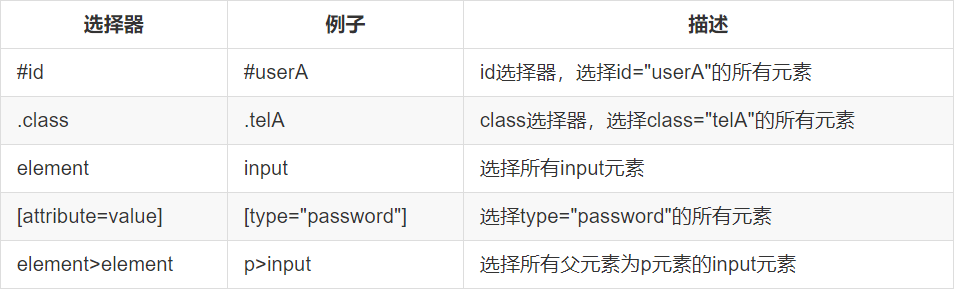
XPath与CSS类似功能对比
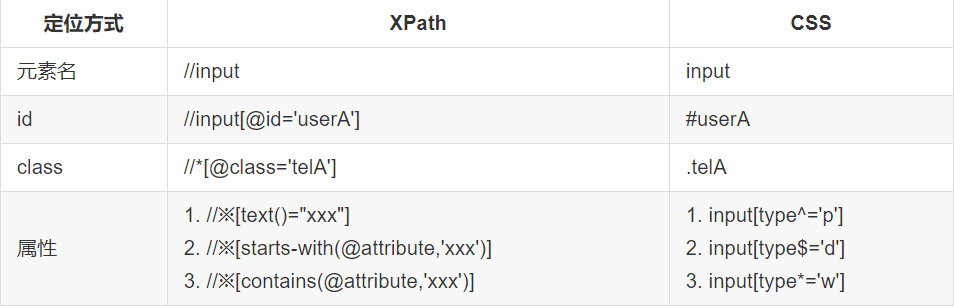
说明:由于显示排版原因以上所有(※)号代替(*)
八种元素定位总结
1. id
2. name
3. class_name
4. tag_name
5. link_text
6. partial_link_text
7. Xpath
8. Css
说明:
1). 元素定位我们就学到这里了
2). WebDriver除了提供以上定位API方法(driver.find_element_by_xxx())
外,还提供了另外一套写法;
3). 调用find_element()方法,通过By来声明定位的方法,并且传入对应的方法和参数(了解-熟悉即可)
定位(另一种写法)-延伸
说明:第二种方法使用By类的封装的方法,所以需要导入By类包
导入By类
导包:from selenium.webdriver.common.by import By
By类的方法
方法:find_element(By.ID,"userA")
备注:需要两个参数,第一个参数为定位的类型由By提供,第二个参数为定位的具体方式
示例:
1. driver.find_element(By.CSS_SELECTOR,'#emailA').send_keys("123@126.com")
2. driver.find_element(By.XPATH,'//*[@id="emailA"]').send_keys('234@qq.com')
3. driver.find_element(By.ID,"userA").send_keys("admin")
4. driver.find_element(By.NAME,"passwordA").send_keys("123456")
5. driver.find_element(By.CLASS_NAME,"telA").send_keys("18611111111")
6. driver.find_element(By.TAG_NAME,'input').send_keys("123")
7. driver.find_element(By.LINK_TEXT,'访问 新浪 网站').click()
8. driver.find_element(By.PARTIAL_LINK_TEXT,'访问').click()
find_element_by_xxx()和find_element() 区别
说明:通过查看find_element_by_id底层实现方法,发现底层也是调用的By类方法进行的封装;
def find_element_by_id(self, id_):
"""Finds an element by id.
:Args:
- id\_ - The id of the element to be found.
:Usage:
driver.find_element_by_id('foo')
"""
return self.find_element(by=By.ID, value=id_)
总结:虽然方法一样,但WebDriver推荐 find_element_by_xxx()这种方法,更加对人为友好


 浙公网安备 33010602011771号
浙公网安备 33010602011771号